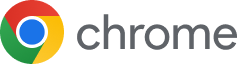文章目录:
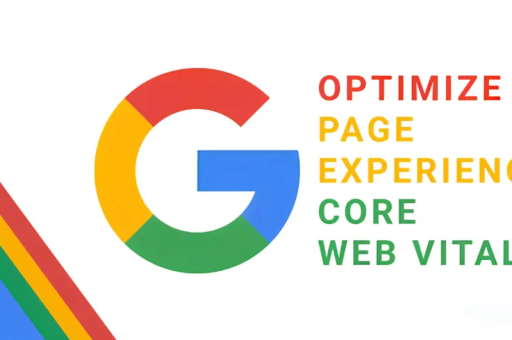
- 谷歌浏览器为什么无法登录:原因与解决方案全解析
- 问题概述:谷歌浏览器登录失败的常见表现
- 主要原因分析:为什么无法登录谷歌浏览器?
- 解决方案:一步步修复登录问题
- 进阶排查方法:针对复杂情况的处理
- 常见问题解答(FAQ)
- 总结与预防建议
原因与解决方案全解析
目录导读
- 问题概述:谷歌浏览器登录失败的常见表现
- 主要原因分析:为什么无法登录谷歌浏览器?
- 解决方案:一步步修复登录问题
- 进阶排查方法:针对复杂情况的处理
- 常见问题解答(FAQ)
- 总结与预防建议
问题概述:谷歌浏览器登录失败的常见表现
谷歌浏览器作为全球最流行的网页浏览器之一,用户偶尔会遇到无法登录账户的问题,具体表现包括:输入账号密码后页面无响应、提示“无法连接到互联网”或“登录时出现问题”,甚至反复跳转至登录界面,这不仅影响书签同步、扩展使用,还可能导致数据无法备份,根据用户反馈,此类问题多发生在更新系统、网络变更或浏览器设置改动后。
主要原因分析:为什么无法登录谷歌浏览器?
登录失败通常由多种因素导致,以下是最常见的几类原因:
- 网络连接问题:不稳定的Wi-Fi、防火墙拦截或DNS错误可能阻止浏览器与谷歌服务器通信,某些地区的网络限制会干扰账户验证流程。
- 浏览器缓存与Cookie冲突:累积的缓存数据或损坏的Cookie会阻碍登录流程,尤其是当旧会话数据与更新后的账户信息不匹配时。
- 扩展程序干扰:广告拦截器或安全类扩展可能误判登录请求为威胁,导致页面被阻断。
- 账户安全设置:如果谷歌检测到异常登录活动(如IP地址突变),可能会临时冻结账户,需额外验证。
- 系统时间与日期错误:不正确的设备时间会影响安全证书有效性,使登录请求被拒绝。
- 浏览器版本过旧:未更新的谷歌浏览器可能存在兼容性漏洞,无法支持最新认证协议。
解决方案:一步步修复登录问题
针对上述原因,可尝试以下方法逐步解决:
-
检查网络连接
首先确保网络稳定,尝试访问其他网站确认连通性,若使用代理或VPN,请暂时关闭,重置网络设置:在Windows中运行“网络疑难解答”,或在Mac上重启网络服务。 -
清除浏览器数据
打开谷歌浏览器设置,进入“隐私和安全” > “清除浏览数据”,选择“所有时间”并勾选Cookie、缓存等选项,完成后重启浏览器。 -
禁用扩展程序
在地址栏输入chrome://extensions/,逐个关闭扩展(尤其是安全类工具),然后尝试登录,若问题解决,可逐一重新启用以定位冲突扩展。 -
更新浏览器与系统
前往“帮助” > “关于谷歌浏览器”检查更新,确保操作系统(如Windows或macOS)为最新版本,以修复安全证书问题。 -
验证账户状态
访问谷歌账户恢复页面,确认账户未被锁定或需二次验证,如有必要,通过手机或备用邮箱重置密码。 -
调整日期与时间设置
在设备设置中启用“自动设置时间与日期”,确保时区与当前位置匹配。
进阶排查方法:针对复杂情况的处理
若基础方法无效,可尝试以下进阶操作:
-
创建新用户配置文件
在谷歌浏览器中新建用户档案(设置 > “用户” > “添加新用户”),测试是否可登录,这能排除原有配置文件的损坏问题。 -
重置浏览器设置
进入“高级设置” > “重置设置”,将浏览器恢复至默认状态,注意:此操作会清除个性化配置,但不会删除书签和历史记录。 -
检查Hosts文件与防火墙
某些安全软件可能修改系统Hosts文件,阻止谷歌域名,使用管理员权限编辑Hosts文件(路径:C:\Windows\System32\drivers\etc\hosts),删除与谷歌相关的条目,在防火墙中允许谷歌浏览器通行。 -
使用命令行参数
在浏览器快捷方式目标后添加--no-sandbox或--disable-extensions参数(仅限临时测试),以排除沙盒模式或扩展的影响。
常见问题解答(FAQ)
Q1:登录时提示“您的连接不是私密连接”,如何解决?
A:此错误常由安全证书引起,首先检查系统时间是否正确;在登录页面输入 thisisunsafe 强制跳过(不推荐长期使用),若问题持续,需重新安装浏览器。
Q2:账户密码正确,但依然无法登录?
A:可能是浏览器缓存冲突或账户被临时限制,尝试清除Cookie后重启浏览器,或通过手机端谷歌应用授权登录。
Q3:仅在同步功能时登录失败,是什么原因?
A:同步服务依赖特定端口(如443),检查路由器是否封锁端口,或尝试切换网络(如移动数据)。
Q4:企业或学校账户无法登录,该怎么办?
A:此类账户可能受管理员策略限制,联系IT部门确认是否启用浏览器登录权限,或尝试使用隐私模式登录。
总结与预防建议
谷歌浏览器登录问题多源于网络、缓存或设置冲突,通过系统性排查大多可快速解决,为预防复发,建议定期更新浏览器、避免安装未经验证的扩展,并开启账户双重验证以提升安全性,若所有方法均无效,可考虑备份数据后重新安装谷歌浏览器,或通过官方社区寻求技术支持,保持浏览器与系统环境清洁,是确保流畅登录体验的关键。